Ce que vous devez recevoir du WiFi sur votre ordinateur. Comment connecter un ordinateur au réseau sans fil Wi-Fi
Les réseaux sans fil gagnent une popularité croissante. De plus en plus, les utilisateurs préfèrent utiliser Wi-Fi non seulement pour, les tablettes et autres équipements mobiles, mais également pour connecter des ordinateurs stationnaires ordinaires. À cet égard, de nombreuses questions se posent sur la manière de connecter l'ordinateur au Wi-Fi. Dans ce matériau, nous essaierons de répondre à ces questions et de consulter plusieurs façons de connecter un ordinateur de bureau ordinaire au réseau Wi-Fi.
Connexion d'un ordinateur au Wi-Fi à l'aide d'un adaptateur externe
Pour connecter un ordinateur au Wi-Fi, vous pouvez utiliser des adaptateurs Wi-Fi externes. De tels adaptateurs sont liés à. Grâce à l'utilisation de USB à vous connecter, il n'est pas nécessaire de démonter l'unité système. De plus, des adaptateurs Wi-Fi externes avec connexion USB peuvent être utilisés avec des ordinateurs portables. Par exemple, afin de fournir une plus grande vitesse de connexion ou de remplacer défectueuse.
Par exemple, considérons l'adaptateur Wi-Fi Asus USB-AC56 . Cet adaptateur est très similaire au lecteur flash USB habituel. Sur un côté de l'adaptateur se trouve une USB et de la deuxième prise pour connecter une antenne Wi-Fi.
Cet adaptateur Wi-Fi prend en charge la connexion selon 802.11AC. Le fabricant déclare la vitesse de connexion maximale à 867 Mbps. Dans des tests réels, cet adaptateur indique le taux de transfert de données jusqu'à 25 Mo / s, c'est-à-dire jusqu'à 200 Mbps.
Connexion d'un ordinateur au Wi-Fi à l'aide d'un adaptateur interne
Outre les adaptateurs Wi-Fi externes, des adaptateurs internes peuvent être utilisés pour connecter un ordinateur au réseau Wi-Fi. Les adaptateurs Wi-Fi internes présentent plusieurs avantages par rapport à leurs analogues externes:
- Les adaptateurs internes ne prennent pas de port USB;
- Au même prix, les adaptateurs internes offrent une plus grande vitesse de connexion;
Pour vous connecter aux interfaces PCI ou X1, sont utilisés. Par conséquent, lors de l'achat d'un adaptateur Wi-Fi interne, vous devez vous assurer que votre carte mère prend en charge l'interface que vous avez sélectionnée l'adaptateur. Sinon, vous ne pouvez pas le connecter.
Par exemple, envisagez l'adaptateur Wi-Fi interne Asus pce-ac68 . Cet adaptateur Wi-Fi se connecte à l'interface PCI Express X1. L'ensemble de son sommet ferme un grand radiateur, qui protège les composants de la surchauffe.
Sur le panneau de l'adaptateur externe, il existe trois connecteurs pour connecter une connexion Wi-Fi. Cet adaptateur Wi-Fi prend en charge la connexion selon 802.11AC. Le fabricant déclare la vitesse de connexion maximale à 1900 Mbps. En test réel, le taux de transfert de données, lors de l'utilisation de cet adaptateur, atteint 93 Mo / s (ou 744 Mbps).
Connexion d'un ordinateur Wi-Fi en remplaçant la carte mère
Il y a aussi des cartes mères avec adaptateur Wi-Fi. Donc, si vous ne savez pas comment connecter un ordinateur au Wi-Fi, le problème peut alors être résolu en remplaçant la carte mère.

Malheureusement, les adaptateurs Wi-Fi intégrés ne sont maintenant que sur des planches compactes, ainsi que sur des cartes mères coûteuses. Par conséquent, le remplacement sera pour vous l'option la plus chère pour connecter un ordinateur au Wi-Fi. En outre, le remplacement de la carte mère est une entreprise assez gênante. Par conséquent, cette option semble absolument pas intéressante.
Connecter I. mettre en place un routeur wifi Sur Internet le plus probablement tout le monde peut. La prochaine étape consiste à le faire pour que notre ordinateur personnel ne dispose pas du routeur Wi-Fi commençant à attraper un réseau Wi-Fi. Pour ce faire, nous devrons acheteradaptateur WiFi. Et installez-le sur votre ordinateur. Appliquer de telsadaptateur USB Votre ordinateur sera vraiment capable de recevoir du Wi-Fi par voie aérienne sans que vous soyez sur les fils, vous pouvez ainsi transférer votre PC à tout moment, à n'importe quel endroit pratique. De plus, nous avons installé un routeur pour ces objectifs pour se débarrasser des fils de la maison.
Après avoir installé le routeur, configurez des réseaux Wi-Fi dans la maison, s'il est au travail de connaître le bureau, respectivement, tous nos gadgets mobiles tels qu'un ordinateur portable portable, un téléphone mobile, la tablette trouvera et se connectera instantanément à Réseau wi-fi, sans fil "par air". Si pour une raison quelconque, vous ne savez toujours pas comment créer un routeur Wi-Fi, je vous recommande de lire ce sujet . Parce que sur ces dispositifs, le fabricant s'est occupé du récepteur Wi-Fi intégré et nous parlons d'un ordinateur qui n'est pas initialement équipé de cet adaptateur Wi fi et que je tiens également à vous connecter au réseau mondial sans pneus rouges avec des fils. À ces fins, il y a quelques options:
La première façon n'est pas susceptible de nous approcher pour nous, car elle suppose de connecter notre ordinateur à Internet en posant le câble réseau. Et depuis notre sujet sur les adaptateurs de Wi fi, cette option ne nous convient pas.
Mais la deuxième méthode que nous considérerons pour nous. Cette option convient dans ce cas. Nous examinerons maintenant deux types d'adaptateurs, internes et externes pour simplement parler d'un adaptateur Wi-Fi qui ressemble à des frais supplémentaires est inséré dans une fente PCI spéciale appelée au milieu de l'ordinateur. Cela prendra des connaissances pour son installation. Et on dirait dans les images ci-dessous.

Le plus pratique et facile à configurer et à utiliser est un adaptateur Wi-Fi externe que nous connecterons aujourd'hui à un ordinateur stationnaire. Une fois que vous avez lu cette rubrique, l'ordinateur deviendra enfin indépendant des câbles de réseau pour se transformer en portables et capturer le réseau aérien Wi-Fi. C'est l'un de ces récepteurs Wi-Fi USB que j'ai mis sur mon PC, l'apparence dont vous trouverez dans les images ci-dessous, de tels adaptateurs Wi Fi sont également appelés disques Flash.

Maintenant, lorsque nous avons déjà connu ce que les appareils Wi-Fi et le périphérique il est temps de commencer à le connecter à un ordinateur.
Commençons à installer un adaptateur WiFi sur une ligne TP-Link
Commençons à prendre l'adaptateur Wi-Fi et à le connecter à l'ordinateur. Malgré ses petites tailles, je recommande de connecter des connecteurs aux connecteurs USB à l'arrière de votre ordinateur. Supposons que vos prises toutes les prises soient occupées, alors pour connecter l'adaptateur TL-WN725, vous pouvez utiliser divers cordons d'extension ou celui qui est inclus.

Après avoir inséré le périphérique dans la prise USB, votre système d'exploitation commencera automatiquement à rechercher des pilotes, en règle générale, il les trouve elle-même, il est possible que Windows ne les trouve pas et donne une erreur. Ne vous inquiétez pas l'ignorer, puis insérez le disque fourni avec le lecteur et installez les pilotes et les utilitaires du disque. Si le disque d'installation pour une raison quelconque est manquant, je vous recommande de rechercher dans les moteurs de recherche en fonction du Wi-Fi fi fi dans mon cas, c'est TL-WN725N. Eh bien, si vous n'avez pas déjà trouvé qu'il est recommandé de lire ce sujet alors?
Décrivez le processus d'installation des pilotes ne voit pas le point. Maintenant, nous ne pouvons qu'attendre la fin de l'installation. Une fois l'installation terminée, dans le panneau de notification où il y a des regards, vous pouvez regarder l'état de la connexion Internet sous la forme de baguettes avec un flocon de neige jaune. Cela affirmera que notre adaptateur Wi-Fi a été trouvé disponible pour connecter le réseau.
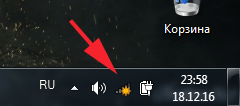
Cliquez ici pour connecter Wi-Fi s'il existe un réseau disponible pour la connexion, sélectionnez-le et cliquez sur le bouton "Connexion".
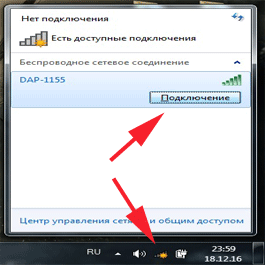
Aujourd'hui, les technologies Wi-Fi sont très répandues à la fois dans le domaine des réseaux Internet publics et de l'utilisation de la maison. Cette connexion à Internet présente de nombreux avantages. Par conséquent, je souhaite connecter absolument tous les périphériques au Wi-Fi, y compris un ordinateur à domicile sans récepteur Wi-Fi intégré. Dans cet article, nous allons parler des principaux moyens qui vous permettront de connecter une connexion Wi-Fi à un ordinateur stationnaire.
Comment connecter un ordinateur au Wi-Fi via un récepteur interne
Le récepteur interne est une taxe avec des antennes. Pour l'installer, vous devez ouvrir l'unité système et l'insérer dans la carte mère via l'interface PCI. Aucune connaissance spéciale pour cela n'est nécessaire, car un grand choix, où vous pouvez insérer la carte du récepteur interne Wi-Fi, il n'existe aucune unité système. Après avoir installé le tableau, vous devez accéder à "Networks sans fil" et connecter à votre réseau à l'aide du mot de passe d'accès si votre réseau est en sécurité.
Parmi les avantages, vous pouvez marquer l'installation de récepteur caché et la fiabilité de la connexion du récepteur Wi-Fi avec l'ordinateur. Parmi les inconvénients - la nécessité de retirer le boîtier de l'unité système et la peur est toujours insérée quelque part, pas là-bas.
Comment connecter un ordinateur via Wi-Fi via un récepteur externe
Connectez votre ordinateur au Wi-Fi via un récepteur externe est aussi simple que vous ouvrez à l'aide d'une carte flash. Vous devez simplement insérer un récepteur externe dans le port USB et installer les pilotes de récepteur figurant sur le CD dans le récepteur Wi-Fi. Une fois que tous les pilotes sont installés, vous devez accéder aux «réseaux sans fil», à rechercher votre réseau Wi-Fi et à vous connecter à l'aide du mot de passe, le cas échéant.
Parmi les avantages de cette méthode, vous pouvez mettre en évidence la simplicité de l'installation et le démarrage. Des inconvénients - méthode d'installation ouverte. S'il n'y a pas de ports USB gratuits à l'arrière de l'unité système, il devra être installé et il sera quelque peu gênant.
La vitesse d'Internet sur l'ordinateur ne dépend pas pratiquement de la puissance du récepteur, mais la puissance du signal peut être différente, mais elle n'est pas liée à l'antenne plus longtemps. Au prix et au signal, la puissance de réception, les récepteurs externes et internes ne diffèrent pratiquement pas, donc si vous souhaitez connecter un ordinateur à la maison au Wi-Fi Internet, le facteur décisif sera probablement la commodité de l'installation et de la disponibilité de suffisamment. quantité de ports USB dans votre bloc système.
La plupart des périphériques actuellement produits ont une fonction de connexion avec Internet via Wi fi. Grâce au fabricant usine déjà intégré de l'adaptateur gadget, l'utilisateur est disponible à la connexion Internet littéralement immédiatement dès qu'il tiré un périphérique acheté à partir du colis, tel qu'un ordinateur portable, une caméra, un smartphone, une tablette, etc. .
Il est seulement nécessaire d'activer la fonction nécessaire et vous pourrez profiter de la navigation Internet. Mais que faire quand il est nécessaire de donner accès au World Wide Web via un ordinateur stationnaire? Dans cet article, les propriétaires de ces PC trouveront pour résoudre ce problème actuel dans le monde moderne.
Quels vont avoir besoin de composants supplémentaires?
Si l'ordinateur n'est pas équipé de l'équipement nécessaire pour se connecter à Internet via WiFi, il peut être équipé de celui-ci. Vous trouverez ci-dessous des types de périphériques pouvant permettre au PC stationnaire de reconnaître les réseaux sans fil.
Adaptateur WiFi extérieur
Les adaptateurs fournissant la connexion au Wi-Fi, lié à la catégorie des périphériques externes, ont la possibilité de se connecter à un ordinateur via les connecteurs USB.
 Parfois, de tels dispositifs sont équipés d'une antenne spéciale, ce qui améliore le wi fi reçu. L'appareil est caractérisé par une facilité d'utilisation et de connexion, car il ne prend que pour insérer sa prise USB dans l'unité de système informatique et installer les pilotes à l'adaptateur. Le logiciel sur un CD fait toujours partie de la configuration du périphérique. Les éléments suivants seront fournis avec des instructions pas à pas pour l'exécution des paramètres suivants en cas de sélection d'un adaptateur sous la forme d'un récepteur externe Wi-Fi.
Parfois, de tels dispositifs sont équipés d'une antenne spéciale, ce qui améliore le wi fi reçu. L'appareil est caractérisé par une facilité d'utilisation et de connexion, car il ne prend que pour insérer sa prise USB dans l'unité de système informatique et installer les pilotes à l'adaptateur. Le logiciel sur un CD fait toujours partie de la configuration du périphérique. Les éléments suivants seront fournis avec des instructions pas à pas pour l'exécution des paramètres suivants en cas de sélection d'un adaptateur sous la forme d'un récepteur externe Wi-Fi.
Adaptateur WiFi interne
La connexion au réseau sans fil d'un PC stationnaire est souvent fournie sur une autre méthode. Vous pouvez utiliser le récepteur de type Wi-Fi, le connecter à travers la carte mère de l'ordinateur.

Avantages et inconvénients distinctifs des adaptateurs externes et internes
Le coût de ces dispositifs est presque identique. L'installation de logiciels et de paramètres ne se distingue pas par une complexité considérable. Les propriétaires de plusieurs ordinateurs sont conseillés d'acheter un type d'appareil extérieur, car il peut être rapidement déconnecté d'un PC et se connecte immédiatement à un autre ordinateur pour accéder à Internet. Cependant, le dispositif externe occupe l'espace précieux du bureau, de sorte que les réinstallations de l'esthétique et avec un manque de lieu, il est recommandé d'acheter un adaptateur intégré, dont les avantages peuvent également être attribués à l'absence de risque de risque de casse à la suite d'une influence externe.
Réseau Source sans fil
Évidemment, sans avoir, à proximité de l'emplacement de l'ordinateur avec le réseau Wi-Fi de récepteur installé, sa source, et plus particulièrement le routeur, connectez-vous à Internet ne sera pas possible.
 À son tour, le routeur WiFi doit être inclus dans le réseau mondial via le câble Internet. Ensuite, vous pouvez déjà activer le routeur de distribuer le réseau PC Wi-Fi et d'autres gadgets.
À son tour, le routeur WiFi doit être inclus dans le réseau mondial via le câble Internet. Ensuite, vous pouvez déjà activer le routeur de distribuer le réseau PC Wi-Fi et d'autres gadgets.
La procédure d'installation d'un adaptateur WiFi extérieure et d'un paramètre suivant
La procédure sera décrite pour "TP-Link TL-WN721N", mais toutes les étapes des actions sont également applicables pour d'autres périphériques de ce type.

Étape 1
Supprimez tous les accessoires d'emballage suivants:
- Adaptateur;
- Yusb câble;
- Manuel d'utilisation;
- CD avec logiciel.
2 étapes
Connectez l'unité système PC avec un récepteur WAIF via le câble Yusb. Il est recommandé de ne pas faire attention à l'affichage des notifications sur le moniteur PC que le logiciel est trouvé et installé, car le pilote doit être installé avec le CD manuellement.
3 étapes
Installez le CD et activez la procédure d'installation dans le lecteur. Dans la fenêtre Assistant d'installation affichée, recherchez et spécifiez le modèle de récepteur WiFi, puis cliquez sur "Installation du pilote et de l'utilitaire".
 Après cela, l'assistant d'installation dépensera dans un menu intuitif, où l'utilisateur n'aura besoin de suivre les instructions séquentielles des fenêtres contextuelles.
Après cela, l'assistant d'installation dépensera dans un menu intuitif, où l'utilisateur n'aura besoin de suivre les instructions séquentielles des fenêtres contextuelles.
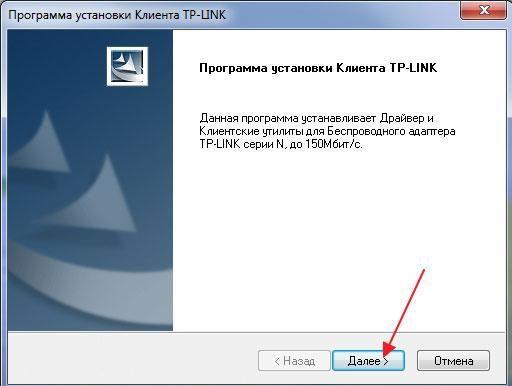 Lorsque la procédure est terminée, une image de l'icône apparaîtra dans le plateau système au début du périphérique Wi Fi.
Lorsque la procédure est terminée, une image de l'icône apparaîtra dans le plateau système au début du périphérique Wi Fi. 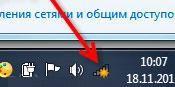
4 étapes
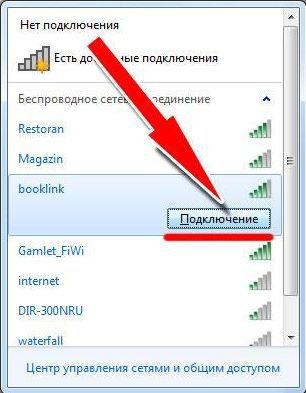 Dans le menu suivant qui apparaît, imprimez le code d'accès au wifi et cliquez sur OK.
Dans le menu suivant qui apparaît, imprimez le code d'accès au wifi et cliquez sur OK.
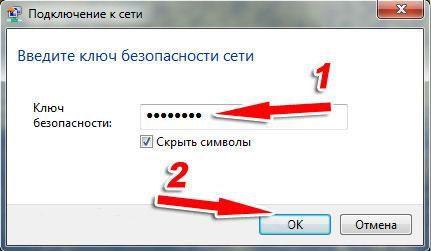
Prêt! Vous pouvez maintenant inclure un navigateur sur le PC et commencer la navigation Internet active.
Procédure d'installation pour l'adaptateur WiFi intégré et le paramètre suivant
La procédure sera décrite pour "TP-Link TL-WN751ND", mais toutes les étapes des actions sont similaires et applicables à d'autres périphériques de ce type.
Étape 1
Retirez l'appareil de l'emballage et débranchez l'antenne de celle-ci.

2 étapes
Éteignez le PC et ouvrez l'unité système. Insérez l'appareil dans le connecteur PCI.
 Installez l'antenne à la place habituelle du récepteur Internet sans fil.
Installez l'antenne à la place habituelle du récepteur Internet sans fil.

3 étapes
Le processus de configuration du récepteur intégré est complètement similaire à la procédure ci-dessus pour le périphérique extérieur.
Dans cet article, je vais vous dire comment connecter l'ordinateur à Internet par Wi-Fi. Il s'agira de PC hospitalisés, qui, pour la plupart, n'ont pas une telle opportunité par défaut. Cependant, leur connexion au réseau sans fil est accessible même à l'utilisateur novice.
Aujourd'hui, lorsque presque chaque maison a, l'utilisation d'une connexion PC sur Internet peut être inappropriée: elle est gênante, l'emplacement du routeur sur l'unité ou la table du système (comme il se produit généralement) - pas optimal et la vitesse de L'accès à Internet n'est pas vrai que la connexion sans fil ne s'abstient pas avec eux.
Ce qui est nécessaire pour connecter un ordinateur au wi-fi
Tout ce dont vous avez besoin pour connecter un ordinateur à un réseau sans fil consiste à l'équiper avec un adaptateur Wi-Fi. Immédiatement après cela, il, ainsi que votre téléphone, votre tablette ou votre ordinateur portable, peut travailler sur le réseau sans fils. Dans le même temps, le prix d'un tel dispositif n'est pas du tout élevé et les modèles les plus simples coûtent à 300 roubles, excellents - environ 1000 et très escarpés - 3-4 mille. Vendu littéralement à n'importe quel magasin d'informatique.
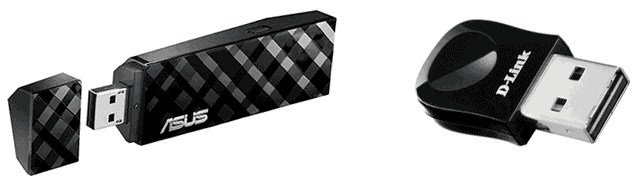
Les adaptateurs informatiques Wi-Fi sont deux espèces principales:
- Les adaptateurs Wi-Fi USB, qui sont un périphérique similaire à un lecteur flash.
- Une carte d'ordinateur distincte installée dans le port PCI ou PCI-E, une ou plusieurs antennes peuvent être connectées à la carte.

Malgré le fait que la première option est moins chère et plus facile à utiliser, je recommanderais la seconde - surtout si vous avez besoin d'une réception de signaux plus confiante et de bonnes vitesses de connexion Internet. Cependant, cela ne signifie pas que l'adaptateur USB est mauvais: connecter un ordinateur au Wi-Fi dans un appartement ordinaire dans la plupart des cas, il suffira.
Les adaptateurs les plus simples prennent en charge 802.11 B / G / N 2,4 GHz (si vous utilisez un réseau sans fil de 5 GHz, considérez-le lors du choix d'un adaptateur), etc.), et de manière à fournir 802,11 travaux d'AC en vente, mais peu de personnes ont des routeurs fonctionnant dans ce mode, Et s'il y a - ces gens et sans mes instructions savent ce que c'est quoi.
Connectez l'adaptateur Wi-Fi au PC
Connexion d'un adaptateur d'adaptateur Wi-Fi à un ordinateur n'est pas difficile: s'il s'agit d'un adaptateur USB, il suffit de l'installer dans le port approprié de l'ordinateur, si l'interne est d'ouvrir l'unité système de l'ordinateur éteint. et mettre la carte au connecteur approprié, cela ne fonctionnera pas.
Inclus avec le périphérique, les pilotes de conduit et, même si Windows définis automatiquement et inclus l'accès à un réseau sans fil, je vous recommande toujours d'installer les pilotes fournis, car ils peuvent prévenir les problèmes possibles. Remarque: Si vous utilisez toujours Windows XP, puis avant d'acheter l'adaptateur, assurez-vous que ce système d'exploitation est pris en charge.

Une fois l'installation de l'adaptateur terminé, vous pouvez voir les réseaux sans fil sous Windows en cliquant sur l'icône Wi-Fi dans la barre des tâches et en leur connectant en entrant le mot de passe.
Les réseaux sans fil gagnent une popularité croissante. De plus en plus, les utilisateurs préfèrent utiliser Wi-Fi non seulement pour, les tablettes et autres équipements mobiles, mais également pour la connexion ordinaire ...
Les réseaux sans fil gagnent une popularité croissante. De plus en plus, les utilisateurs préfèrent utiliser Wi-Fi non seulement pour, les tablettes et autres équipements mobiles, mais également pour la connexion ordinaire ...









